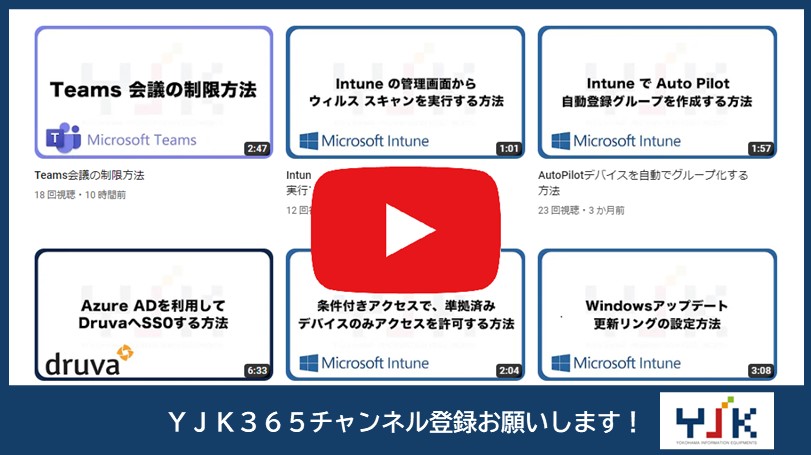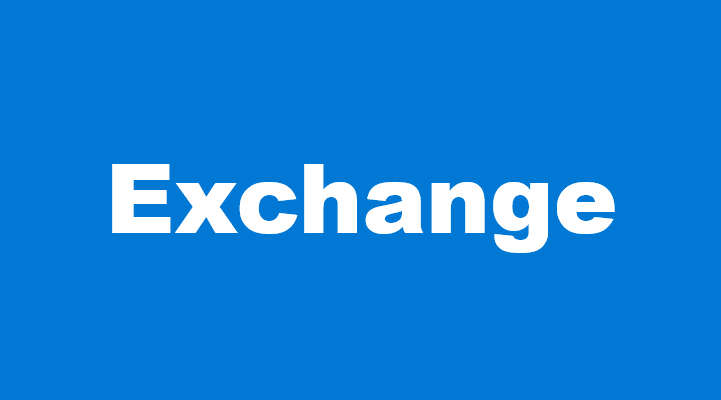メールが届かない原因はメールサーバーでスパム判定をされているからかもしれません。ただ調査方法がわからないという課題があります。その課題を管理センターを使い解決する方法を記載しますので参考にしてください。
1.「管理」をクリックしてMicrosoft365 管理センターを開いてください。
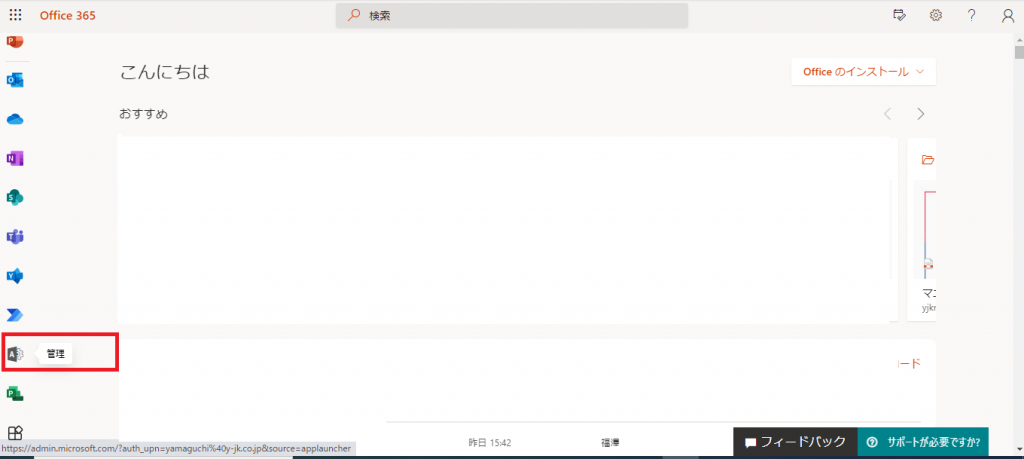
2.「セキュリティ」をクリックしてください。
※セキュリティが表示されていない場合は「全てを表示」をクリックします。
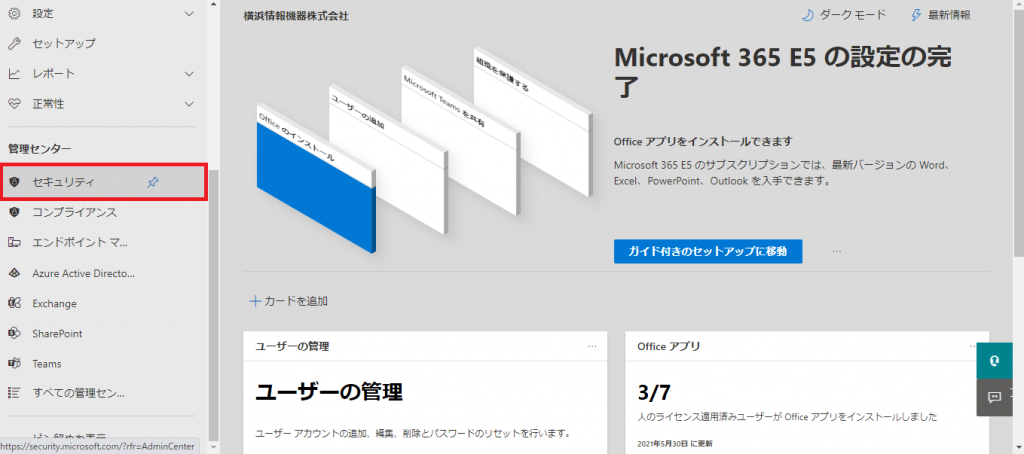
3.「Exchangeメッセージの追跡」をクリックしてください。
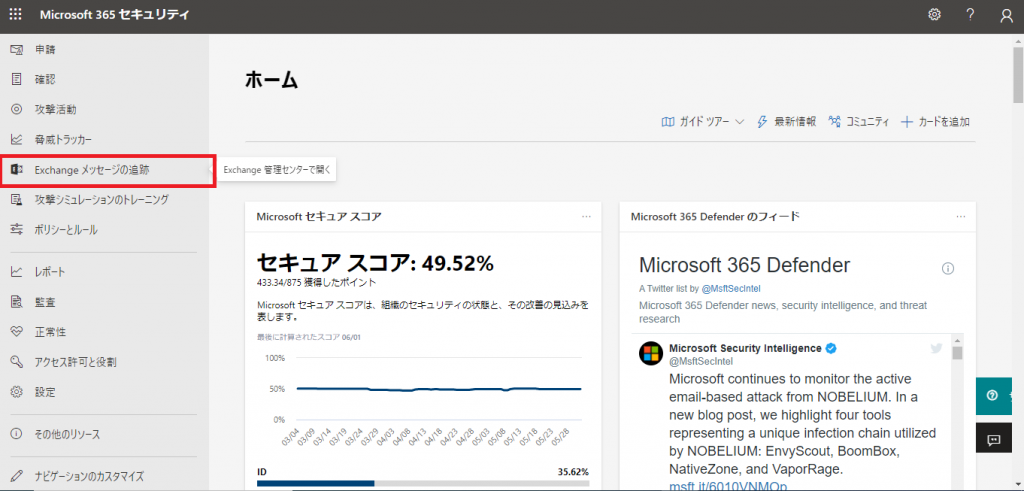
4.「start a trace(追跡の開始)」をクリックしてください。
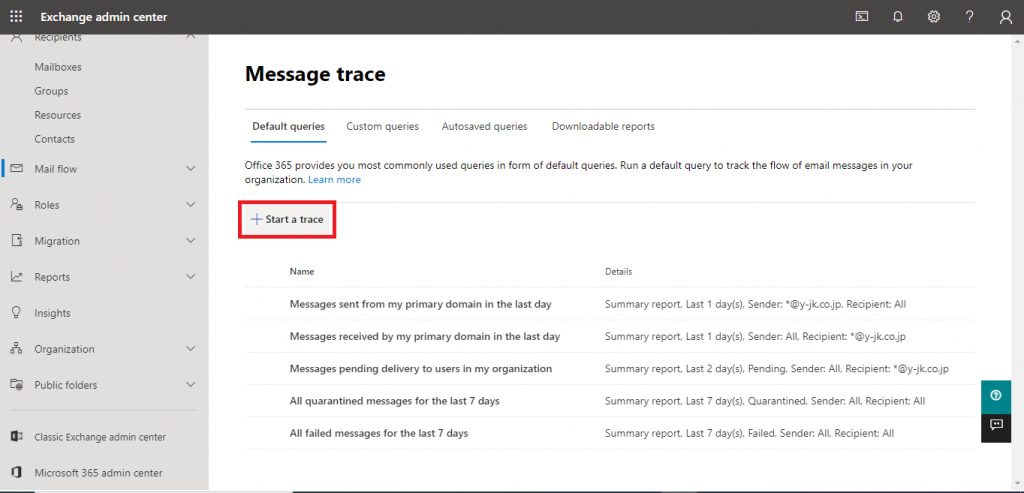
5.「start a trace(追跡の開始)」をクリックしてください。
今回は送信者だけで検索していますが、日付範囲、配信状態等で調査することも可能です。
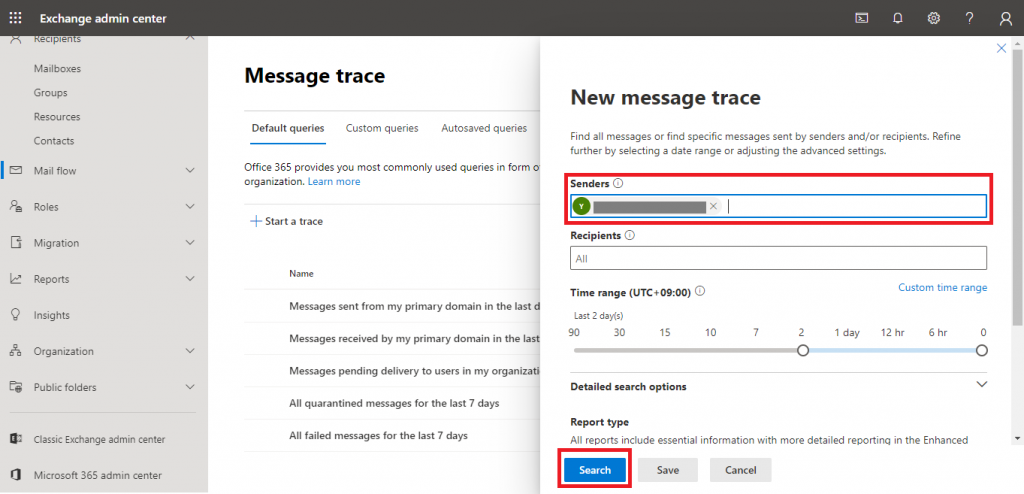
6.検索結果が表示されます。
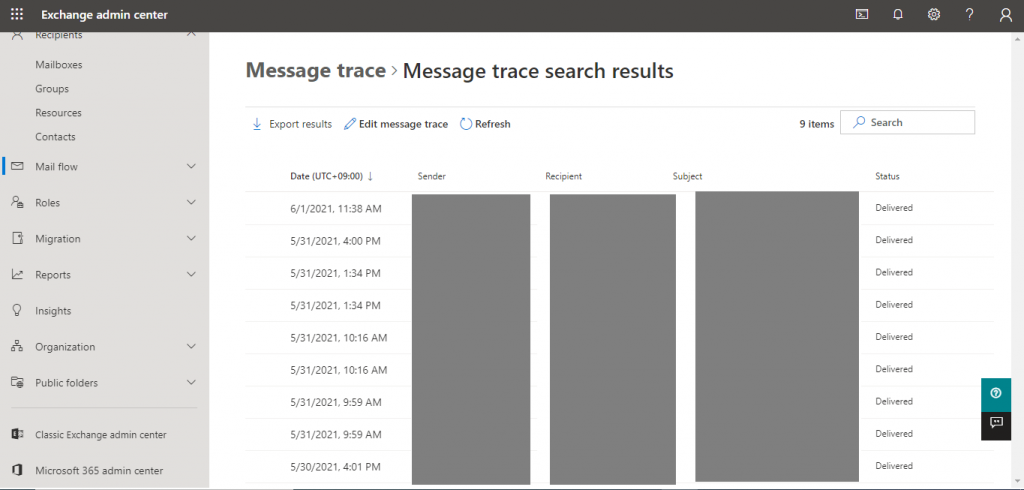
メッセージの配信状態について
・Delivered(配信): メッセージが目的の宛先に正常に配信されました。
・Failed(失敗): メッセージが配信されません。 試行して失敗したか、フィルターサー
ビスによって実行されたアクションの結果として配信されなかったか のいずれかで
す。たとえば、メッセージにマルウェアが含まれると判別された場合です。
・Pending (保留) :メッセージの配信が試行または再試行されています。
・Expanded(展開):メッセージは配布リストに送信され、リストのメンバーを個別に表
示できるよう展開されました。
・Filtered as spam(スパムとしてフィルター処理): メッセージが迷惑メール フォルダ
ーに配信されました。
・Unknown(不明):メッセージ配信の状態は、現時点では不明です。 クエリの結果が表
示されても、配信詳細フィールドには情報が含まれません。
メールを受信しなかった理由として考えられるのは以下の通りです。
・メッセージがスパムとして検出された。
・メッセージがルールに一致するために検疫に送信された。
・メッセージが拒否された。
-マルウェア フィルターが機能した。
-メッセージの添付ファイルにマルウェアが含まれている。
-メッセージの本文にマルウェアが含まれている。
-ルールに一致していた。
-アクションが 「拒否」 であった。
-アクションが 「TLS を強制する」 となっており、TLS の確立に失敗した。
-TLS が要求されたが確立に失敗したためにコネクタが機能した。
・メッセージがモデレーションに送信され、承認を待機しているかモデレーターによっ
て拒否された。
・メッセージが送信されなかった。
・メッセージは、以前のエラーが発生し、サービスが配信を再び軽視しているので、引
き続き処理されています。
・メッセージをメールボックスに配信できなかった。
・宛先に到達できない。
・宛先がメッセージを拒否した。
・メッセージ配信の試行中にタイムアウトした。
その他お困りごとも動画で解説!